Muitos usuários do WordPress enfrentam o frustrante erro ao conectar ao banco de dados no WordPress. Esse problema pode surgir de diversas fontes, desde detalhes simples na configuração até problemas mais complexos no servidor. Neste artigo, abordaremos as causas mais comuns desse erro e, mais importante, como resolvê-las de forma eficaz.
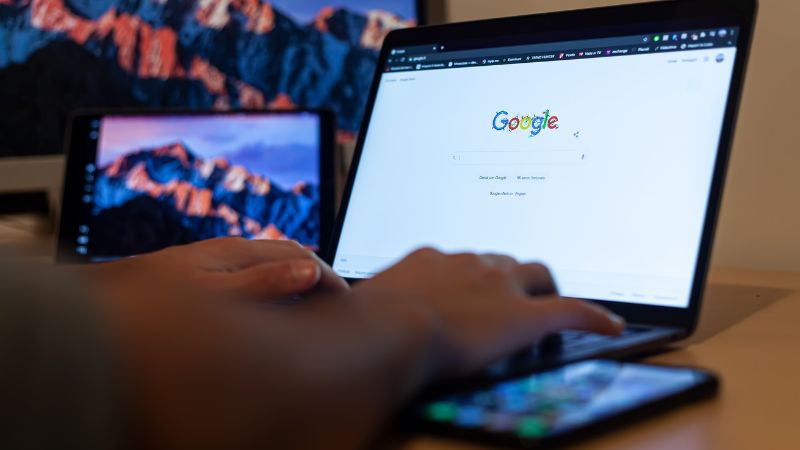
Causas Comuns do Erro
Antes de mergulharmos nas soluções, é fundamental entender o que pode estar causando o erro. Aqui estão algumas das causas mais frequentes:
1. Credenciais Incorretas
Um dos motivos mais comuns para o erro de conexão é a inserção de credenciais erradas no arquivo wp-config.php. Isso inclui o nome do banco de dados, nome de usuário e senha. Verifique se as informações estão corretas e se correspondem às configuradas no servidor.
2. Servidor MySQL Indisponível
Se o servidor MySQL estiver fora do ar, você não conseguirá conectar ao banco de dados. Isso pode ser resultado de uma falha temporária no servidor ou até mesmo da sobrecarga do servidor por um tráfego excessivo.
3. Problemas de Configuração no servidor
Configurações inadequadas no servidor, como um limite de conexões simultâneas, podem gerar esse erro. Em ambientes compartilhados, onde muitos sites estão hospedados, isso é comum.
4. Corrupção do Banco de Dados
Às vezes, o banco de dados pode estar corrompido, o que impossibilita a conexão. Isso pode ocorrer devido a falhas durante atualizações, plugins conflitantes ou até mesmo ataques de hackers.
5. Plugins ou Temas Conflitantes
Plugins ou temas mal codificados podem causar conflitos e gerar problemas de conexão com o banco de dados. Um plugin que não foi atualizado ou que não é compatível com a versão atual do WordPress pode estar na raiz do problema.
Como Resolver o Erro
Agora que você já conhece as causas, vamos discutir as soluções. A abordagem passo a passo pode ajudar a identificar e corrigir o problema mais rapidamente.
Passo 1: Verifique as Credenciais do Banco de Dados
A primeira ação a ser tomada é verificar as credenciais no arquivo wp-config.php. Para isso:
- Acesse o painel de controle do seu servidor (cPanel, Plesk, etc.).
- Localize o gerenciador de arquivos e vá até o diretório raiz do WordPress.
- Abra o arquivo
wp-config.phpem um editor de texto. - Verifique as seguintes linhas:
define('DB_NAME', 'nome_do_banco_de_dados');
define('DB_USER', 'nome_de_usuario');
define('DB_PASSWORD', 'senha');
define('DB_HOST', 'localhost'); // ou o endereço do servidor de banco de dadosAssegure-se de que os dados estejam corretos. Caso tenha feito alterações recentemente, considere reverter para as configurações anteriores para testar.
Passo 2: Teste a Conexão com o Banco de Dados
Para verificar se o banco de dados está acessível, você pode criar um arquivo PHP simples. Crie um arquivo chamado testdb.php com o seguinte conteúdo:
Depois de carregar esse arquivo para o servidor, acesse-o pelo navegador (seusite.com/testdb.php). Se a conexão for bem-sucedida, o problema pode estar no WordPress, não no banco de dados.
Passo 3: Verifique o Status do Servidor MySQL
Se o MySQL não estiver respondendo, você pode verificar o status do servidor através do painel de controle do seu host. Se não encontrar a opção, entre em contato com o suporte técnico do seu provedor. Eles poderão confirmar se há algum problema no servidor MySQL.
Passo 4: Corrija a Corrupção do Banco de Dados
Caso suspeite que o banco de dados esteja corrompido, você pode tentar repará-lo. O WordPress possui uma opção de reparo que pode ser ativada através do wp-config.php. Para isso, adicione a seguinte linha ao arquivo:
define('WP_ALLOW_REPAIR', true);Depois, acesse a URL seusite.com/wp-admin/maint/repair.php e siga as instruções para reparar o banco de dados. Certifique-se de remover essa linha do wp-config.php após o reparo.
Passo 5: Desative Plugins e Temas
Como mencionado, plugins ou temas conflitantes podem causar o erro. Para testar isso, desative todos os plugins e mude para um tema padrão, como o Twenty Twenty-One. Para desativar plugins manualmente:
- Acesse o diretório
wp-content. - Renomeie a pasta
pluginsparaplugins_old. - Crie uma nova pasta chamada
plugins.
Assim, você desativou todos os plugins. Agora, tente acessar seu site novamente. Se funcionar, você pode reativar os plugins um por um para identificar qual está causando o problema.
Dicas Finais para Prevenir Futuras Ocorrências
Após resolver o problema, é importante tomar algumas precauções para evitar que o erro ocorra novamente:
- Mantenha um backup regular do banco de dados. Isso garante que você possa restaurar rapidamente o site em caso de problemas futuros.
- Atualize o WordPress, plugins e temas frequentemente. As atualizações corrigem bugs e melhoram a segurança.
- Considere usar um serviço de monitoramento do servidor. Esses serviços podem alertá-lo sobre problemas de desempenho ou interrupções.
- Utilize um plugin de segurança para proteger o site contra ataques que podem comprometer o banco de dados.
Considerações Finais
O erro ao conectar ao banco de dados no WordPress pode ser desafiador, mas seguindo os passos e dicas acima, você estará equiparado para resolvê-lo rapidamente. Caso ainda enfrente dificuldades, não hesite em buscar a ajuda de um especialista.
Para mais dicas sobre WordPress e estratégias digitais, siga nosso canal no YouTube @cbarbosarita e no Instagram @cbarbosarita. Seu sucesso online começa com conhecimento e preparação adequados.
E lembre-se, se você deseja melhorar a presença online do seu negócio, considere entrar em contato com um Consultor SEO em Ribeirão Preto ou um Especialista WordPress. Não deixe que problemas técnicos impeçam seu crescimento digital. Aproveite também os serviços de uma Agência de Marketing Digital em Ribeirão Preto para alavancar seu negócio!